AVIとは、Microsoft社が開発した動画保存用のファイル形式の一つです。この記事では、パソコンを使ってAVIファイルをJPG画像に変換する方法をご紹介します。AVIファイルから静止画(JPG)を抽出したい方は、ぜひ参考にしてください。
WonderFox HD Video Converter Factory Proは多機能な動画変換ソフトで、さまざまな動画形式に対応しています。実は、このソフトには動画変換に加えて、「スクリーンショット」機能も搭載されており、動画から静止画を切り出すことができます。この機能を利用すれば、AVIファイルをJPG形式に手軽に変換することができます。さらに、WonderFox HD Video Converter Factory Proには、GIF作成、動画編集、ダウンロード、録画、録音など、実用性の高い機能が豊富に揃っています。
まず、WonderFox HD Video Converter Factory Pro を起動します。次に、メニューから「GIF作成」を選び、その中の「動画をGIFに変換」をクリックします。その後、「動画を追加」をクリックするか、AVIファイルをソフトにドラッグ&ドロップして追加します。
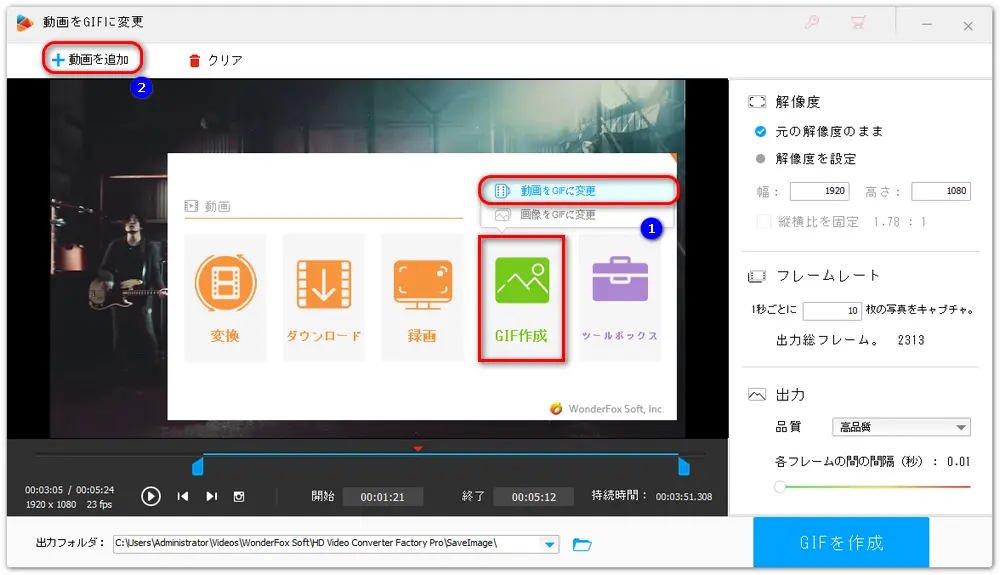
タイムライン上の赤い「▼」または青いスライダーをドラッグして、AVIファイルから静止画として切り出したいシーンを探します。 切り出すシーンが決まったら、画面右下の「スクリーンショット」アイコンをクリックして、その場面をJPG形式として保存します。
合わせて読みたい:動画から静止画を切り出す、YouTubeから静止画を切り出す
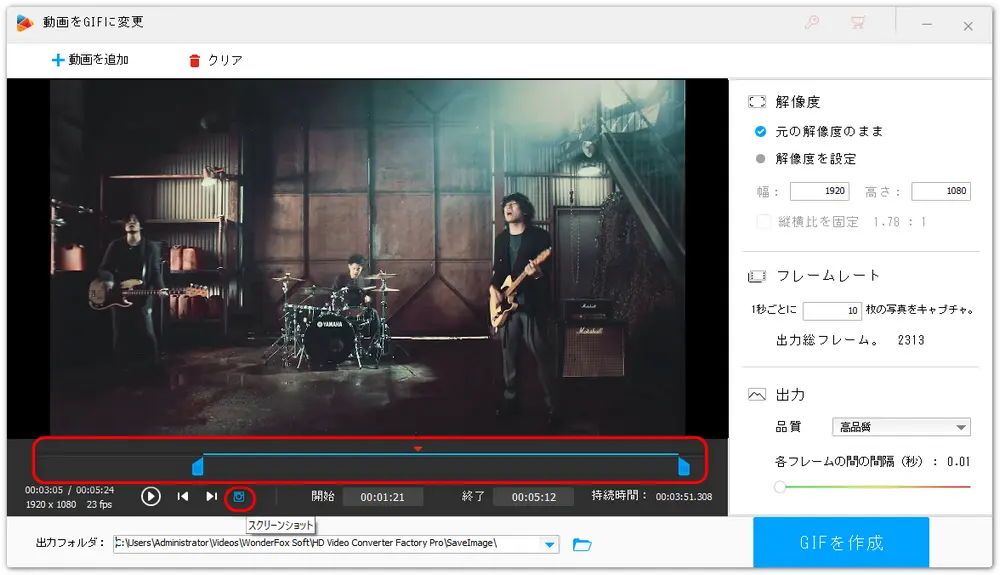
「スクリーンショット」アイコンをクリックすると、ファイル名や保存先を指定して、AVIファイルから切り出したシーンをJPG形式の静止画として保存することができます。
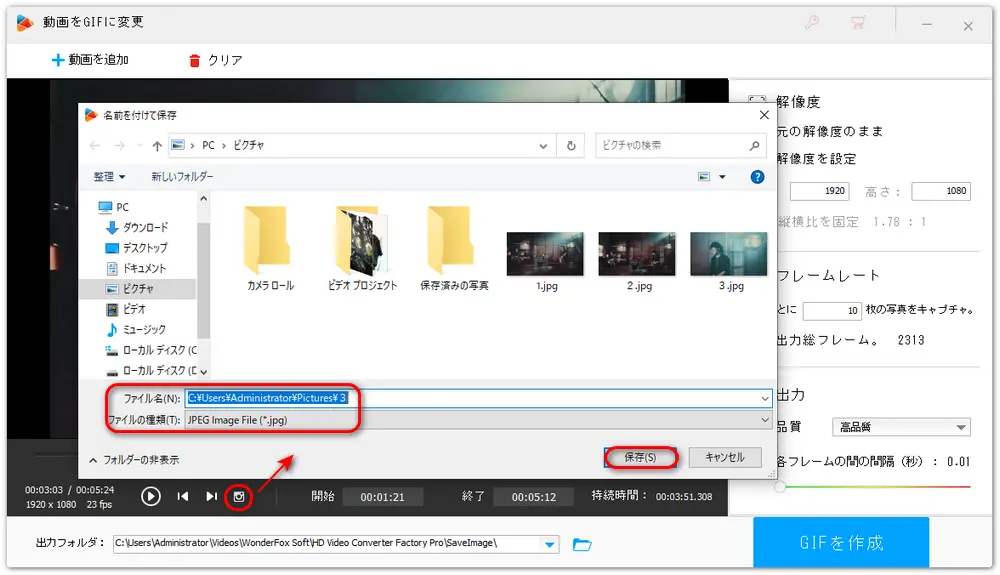
AVIファイルをJPGに変換するには、オンラインサイトを利用する方法もあります。現在、AVIファイルをJPGに変換できるオンラインサービスは多数存在します。ここでは、その中の一つである「aconvert.com」を使って、AVIファイルをJPGに変換する方法をご紹介します。
ステップ1、AVI JPG変換サイトhttps://www.aconvert.com/jp/image/avi-to-jpg/にアクセスします。
ステップ2、「ファイルを選択」をクリックするか、直接ドラッグしてAVIファイルをサイトにインポートします。そして、画質、画像サイズを設定します。
ステップ3、「今すぐ変換」をクリックすれば、AVIファイルをJPGに変換するプロセスが始まります。最後に、ダウンロードボタンをクリックして、JPG画像を保存します。
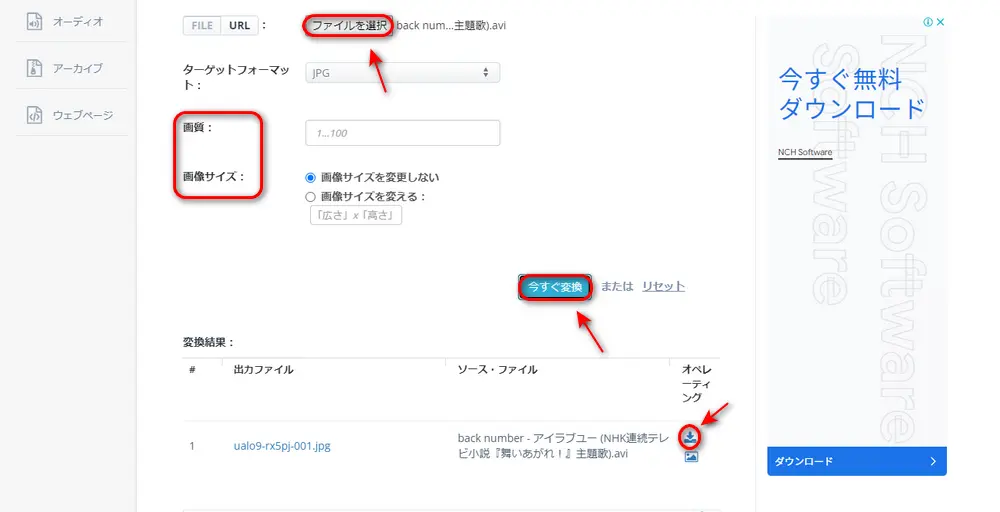
以上では、PCでAVIファイルをJPGに変換する方法のご紹介でした。お役に立てれば幸いです。
AVI、MP4、MOV、WMVファイルなどをJPGに変換
動画/音楽を500種類以上の形式&デバイスに変換
YouTubeなど多くのサイトから動画をダウンロード
トリミング、結合、クロップ、回転などの編集機能が搭載
WonderFox Softプライバシーポリシー | Copyright © 2009-2025 WonderFox Soft, Inc. All Rights Reserved.